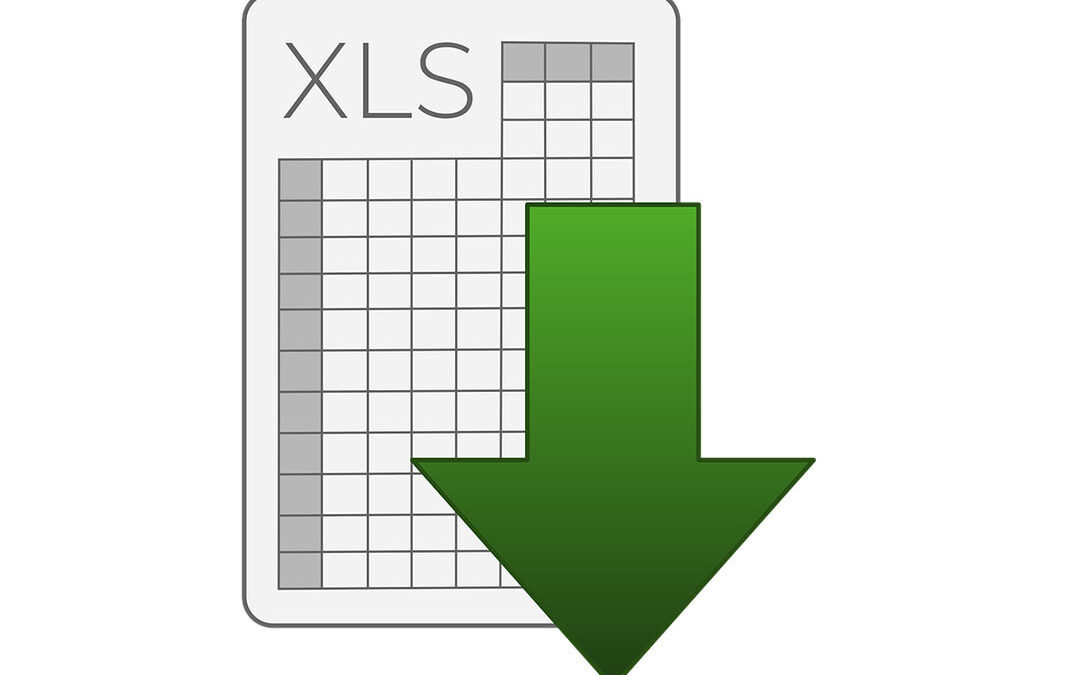اغلب اکسلکارها حواسشون به فرمول و نتیجه محاسباته و فرصت نمیکنند به ظاهر و آراستگی فایل و راحتی کار با آن توجه کنند. تا زمانی که فقط خودتون از فایل استفاده میکنید، این طبیعیه که زیاد به ظواهرش کار نداشته باشید. مثل میزکار و اتاق خودتون که اگر فقط خودتون باشید همیشه عین بازار شام بهمریخته است ولی قرار باشه مهمون بیاد، میشه عین کاخ باکینگهام!
زمانی که قرار است علاوه بر نتیجه، اصل فایل اکسل را هم دیگران ببینند و میدانید که با دیگران مقایسه خواهید شد، باید به یک سری نکاتی دقت کنید تا از اکثریت ۹۰ درصدی متمایز شوید و در ۱۰ درصد ممتاز قرار بگیرید.
بهترین موتور و گیربکس ِ ماشین هم وقتی طراحی بدنه و تودوزی زیبا نباشه، هیچ جذابیتی نداره.
مردم عقلشون به چشمشونه، فرقی نداره این فایل اکسل پر از عدد و رقم رو به رئیس شرکت میخوای نشون بدی، به مشتری نشون بدی یا صورت وضعیت درست کردی بدی به کارفرما ازش پول بگیری. وقتی به ظاهرش دقت کنی و وقت بذاری، در ذهن مخاطب، اثر مثبت میذاره و بیشتر روی تو حساب میکنه، ولی اگر ظاهر رو ضعیف کار کنی، مخاطب ممکنه اطلاعات درست تو رو هم جدی نگیره. حالا به خودم گیر ندید که «تو که لالایی بلدی چرا خودت خوابت نمیبره، این چه وضع طراحی سایت خودته!»
ستون A و سطر ۱ را استفاده نکنید
- دیگه تنگتر از قبر که نداریم. میت رو هم میخوان توی قبر بذارند، یه وجب از این ور اون ور جای خالی میذارن که در روز محشر خواست از قبرش بیرون بیاد، جا داشته باشه دستشو تکیه بده!
- گواراترین نوشیدنی رو هم، نیم بند انگشت پایینتر از لبهی لیوان میریزید که روی دست و پاتون نریزه.
- وقتی دادههای شیت اکسل رو از ستون A و سطر ۱ وارد میکنید، زیادی تنگ و تاریک به نظر میاد. برای یه سطر و ستون اضافه که خالی بذارید، ازتون مالیات نمیگیرند ولی فایده داره این کار
- ستون A و سطر ۱ رو خالی بذارید، اندازهشون (ارتفاع سطر ۱ و عرض ستون A ) یکسان باشه، مثلاً ۱۰px اینجوری هماندازه باشند چشمنوازتر میشن.
- وقتی مخاطب میبینه شما هیچ تنظیمی رو پیشفرض رد نکردید و همه جا رو کامل مرور کردید، شما رو بیشتر جدی میگیره و حساب دستش میاد.
- این حاشیه حداقلکندش میتونه به عنوان حاشیه پیشفرض چاپ هم باشه.
استفاده از تصاویر در اکسل
- این که فقط عدد و رقم و اطلاعات متنی در جدول داشته باشید، جالب نیست و به دلیلِ یکنواختی و مشابهت با کارِ دیگران، باعث میشه که مخاطب، آنطور که شایسته است توجه نکنه. شبیه جادهی اتوبان صاف و بدون پیچ و بدون منظره که راننده خوابش میگیره.
- برای جلب و جذب توجه مخاطبان بهتره که حداقل لوگوی خودتون یا شرکتتون رو در شیت استفاده کنید، یا میتونید تصاویری مرتبط با موضوعِ دادههای نمایش داده شده رو هم در صفحه بذارید.
- حواستون به تصاویر با پسزمینه سفید یا شفاف باشه، اگر این تصاویر زیاد باشه باز هم فرق چندانی نمیکنه و صرفا یه سری خط و خیط سیاه و سفید میاد وسط صفحه و کسلکننده میشه.
از رنگهای زیاد استفاده نکنید
- محتوای شیت اکسل، اطلاعات و اعداد و ارقام جدی است و برای کودکستان نیست که رنگبندی شو شنبه-یکشنبه کنید. عین آدمیزاد، سنگین و موقر رنگ استفاده کنید. رنگها نباید متعدد و پررنگ و جیغ باشند.
- ترکیب رنگ مثبت یعنی متن تیره روی زمینهی رنگ روشن، ترجیح دارد و اثبات شده که مخاطب بهتر توجه میکند.
- برای برچسبها، محورهای مختصات در نمودارها و خطوط مرزی خانههای جدول، از رنگ سیاه استفاده نکنید که زاغارت نباشه، یک مقدار روشنتر استفاده کنید، شیکتر در میاد.
- در نمودارها استفاده از چند رنگ برای تفکیک سریِ دادهها لازمه.
- یک تمِ رنگی انتخاب کنید و در تمام جاهای فایل از همون استفاده کنید.
- درسته که تعداد رنگها نامحدود است ولی قرار نیست همه رو استفاده کنید. پیژامه هم لباسه ولی برای مهمونی کسی پیژامه نمیپوشه!
تراز درست متن
صفحهگسترده باید طوری باشه که اطلاعات انبوه به سرعت خونده بشه. این که همه چیز رو وسط چین کنیم، اصلاً جالب نیست و باعث میشه خوندن اطلاعات سخت بشه.
- در متن راستبهچپ (فارسی/عربی) متنها رو راست چین و عددها رو چپچین کنید.
- عنوان ستون یا عنوان جدول و … رو برای این که تفکیک بشه از بقیهی متن، میتونید وسط چین کنید.
- اگر یک ستون اطلاعات مربوط به مبلغ و قیمت و به طور کلی پول باشه، جداکننده سهرقم سهرقم رو هم فعال کنید که راحت خونده بشه
خطوط دور کادر را حذف کنید
خطوط دور کادر موقع نگاه کردن و خواندن اطلاعات اکسل، دید رو مختل میکنند. حذفشون کنید که راحت بتونید بخونید اطلاعات رو.
موقع چاپ هم بیخود و بیجهت مصرف تونر چاپگر رو زیاد میکنند.
حالا که به این اشاره کردم، سر جدتون توی ورد میخواهید به معلم و استاد یه چیزی بدید نمره بگیرید، اون کادر دوخطی عین آگهی ترحیم رو نذارید توی همه صفحات!
بابای چاپگر رو در میارید با این کار، فقط روی جلد باشه کافیه!
عنوان شیتها را با فونت بزرگتر و وسط چین بنویسید
- عنوان شیت، به جز عنوان تکتک ستونها بهتره که وسطچین و با فونت بزرگتر نسبت به بقیهی متن باشه.
- شیت بدون عنوان، مخاطب را سردرگم میکنه.
- خیلیها فقط اسم فایل رو دقت میکنند موقع ذخیره، در حالی که اسم فایل نمیتونه شرح کافی باشه برای اطلاعات داخلش.
- مثلا عنوان کلی اطلاعات این باشه «صورتوضعیت پروژه ساختمانی ده واحدی خیابان آزادی فلان شهر» این رو باید در وسط شیت هم بنویسید.
وقتی مخاطب اصلی داره فایل رو میخونه و شما پیشش نیستید که توضیح بدید یکی تلفن بزنه و ۵ دقیقه این بابا رو مشغول کنه، بعدش که برگرده فایل رو بخونه ممکنه به کلی یادش بره این اصلا چی بوده و از کجا اومده.
تنظیم اندازه (ارتفاع و عرض) سطر و ستونها
وقتی تمام کارهای ورود اطلاعات تموم شد، یه نگاه به کل شیتها بندازید.
- اول دقت کنید که عرض ستونها کافی باشه برای این که محتویات سلولهای جدول کامل دیده بشه.
- گاهی ممکنه بعضی ستونها متن طولانی داشته باشند و جمع کردنشون با Word Wrap باعث بشه ارتفاع اون سطر هم زیادی بشه.پ
- اگر قرار نیست چاپ بشه، ایرادی نداره، نهایتش چند مورد رو میشه خوند
ولی اگر قراره چاپ بشه تمام اطلاعات داخل خونههای جدول باید قابل دیدن باشند. - ارتفاع سطرها رو هم یکسانسازی کنید حتیالامکان، ولی همینم ممکنه به دلیل زیاد بودن کاراکترهای یک ستون، مجبور بشید یکی از سطرها رو گشادتر در نظر بگیرید.
لبهی شیتها را رنگی کنید
عین پوشههای ایندکسی که هر بخش یک رنگ دارند و به راحتی قابل تفکیکاند، فایل اکسل رو هم میتونید اون شکلی درست کنید:
- اینجوری هم ظاهر حرفهای و شیک داره
- هم به راحتی معلوم میشه کدوم شیت الان بازه
- عین نقشه، این رنگها نظم و ثبات میده به فایلتون
روی اسم هر شیت راست کلیک کنید و رنگ انتخاب کنید.
اگر فایلهای مشخصی رو به صورت دورهای درست میکنید و تحویل میدید، میتونید برای شیتهای مشخص، رنگ ثابت انتخاب کنید و همیشه ترتیب چیدمان شیتها رو رعایت کنید.
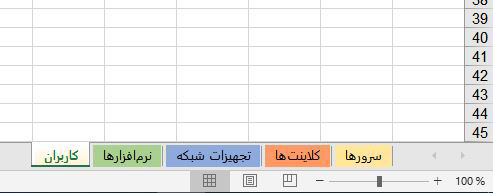
رنگبندی لبهی شیتهای فایل اکسل
سطر هدر جدول و ستون کلیدی را فریز کنید
- اگر تعداد سطرها بیش از یک صفحه جا میگیره و باید اسکرول بشه، سطر اول جدول که عنوان ستونها رو نوشتید، فریز کنید که وقتی صفحه رو پایین میآیید، عنوانها ثابت بمونند و دیده بشن.
- اگر ستونی از اطلاعات محوری است، میتوانید اون رو هم فریز کنید و چه بهتر که ستون کلیدی، اولین ستون باشد.
- مثلا نام کاربران میتونه ستون کلیدی و فریز شده باشه و ستونهای بعدی، هر کدام دسترسی هر کاربر به یک بخش سیستم؛
- حالا وقتی که ستونها رو جلوتر میرویم، ستون نام کاربر که فریز شده به ما کمک میکنه که بدون نیاز به عقب و جلو شدن ستونها بتونیم تمام دسترسیهای کاربران رو ببینیم.
به جز هدر، بقیه سطرها را به رنگ راهراه درآورید
اگر همه سطرها رنگشون یکسان باشه، وقتی یک سطر رو داریم افقی (ستون به ستون) میخونیم ممکنه اشتباهی بپریم به سطر دیگه.
راهراه کردن سطرهای شیت اکسل شبیه خطکش گذاشتن در سطرهای جدول برای راحتتر خوندن شه.
- برای این کار لازمه که کل محدودهی دادههای یک شیت رو انتخاب کنید. این کار رو باید آخر کار انجام بدید که تعداد سطر و ستونها مشخص شده.
- دکمه Ctrl+Home رو بزنید که مکاننما بره به ستون اولی از سطر اولِ شیت.
- حالا لازمه که تا انتهای محدودهی دادهها رو انتخاب کنیم، دکمه Shift+Ctrl+End رو همزمان بزنید که به سه ستون آخر از سطر آخر شیت.
- مواظب باشید برای انتخاب همهی خونههای جدول، روی گوشهی ستون ۱ سطر ۱ کلیک نکنید و خودتون رو به فنا ندید. اینجوری ۱ میلیون سطر و هزاران ستون خالی رو هم انتخاب میکنه و اکسل خفه میکنه.
- منوی بالا، برگهی خانه (Home) گزینهی Format as Table رو بزنید که گزینههای قالببندی سطر و ستون رو باز کنه.
- گزینه مورد نظر رو بزنید، پنجرهای باز میشه که از شما تأییدیه بگیره که آیا محدوده سطر و ستون رو رنگی کنه یا خیر.
- گزینهی My table has headers رو هم بزنید که سطر اول جدول رو جداگانه در نظر بگیره و فیلترها رو روی اون فعال کنه.

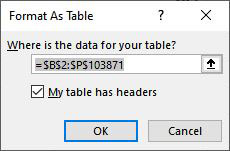
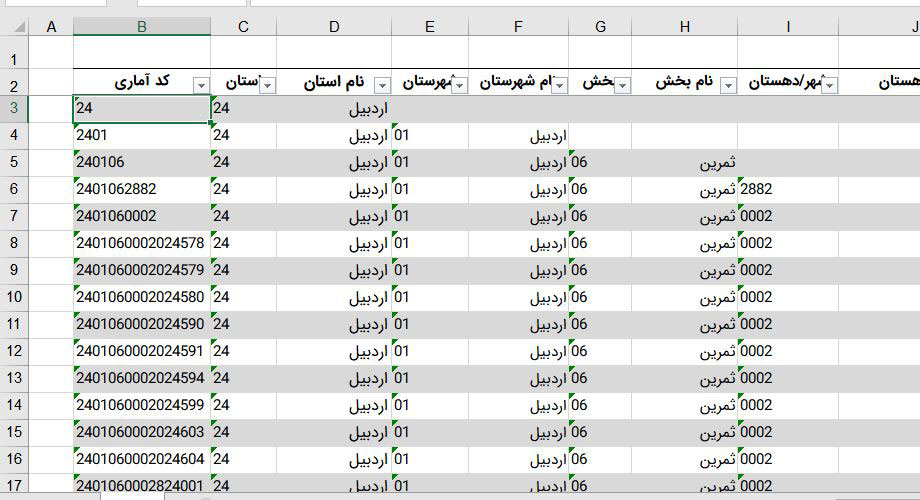
شرح محتویات
- اگر قراره محتویات فایل رو به کاربر مورد نظر توضیح بدهید، بهتره که یک شیت برای این کار اختصاص بدید و اون شیت جزء شیتهای اول باشه.
- اینجوری نشه که چهل تا شیت دارید و توضیحات، شیت آخر باشه که اصلا جلوی چشم نیاد.
- یکی از موارد مهم، توضیح محتوای هر کدام از شیتها است. این که داخل هر شیت چه اطلاعاتی قرار داره، بهتره در شیت شرح محتویات، یک بخش به توضیح تکتک شیتها اختصاص بدید.
- اگر بخشهای محاسباتی یا ورود پارامتر توی فایلتون هست، حتما توضیحش رو بنویسید.
- اگر قراره تلفنی داستان بگید برای کسی که فایل رو قراره باز کنه، خب همونو ویس ضبط کنید و فایل صوتی رو بذارید داخل شیت توضیحات فایل اکسلتون.
- یه سری چیزا باید شفاهی باشه و نوشتاری ممکنه مخاطب گیج بشه، چون نوشتاری رو سریع با چشم میخواد بخونه ولی صدا رو باید صبر کنه ثانیه به ثانیه رد بشه و گوش کنه.
- اگر فایل جانبی مثلا یک نقشه اتوکد و … لازمه میتونید از منوی Insert -> Text -> Object داخل شیت توضیحات اضافه کنید که همراه با فایل اکسل جابجا بشه و نیاز به ارسال فایلهای جداگانه نباشه.
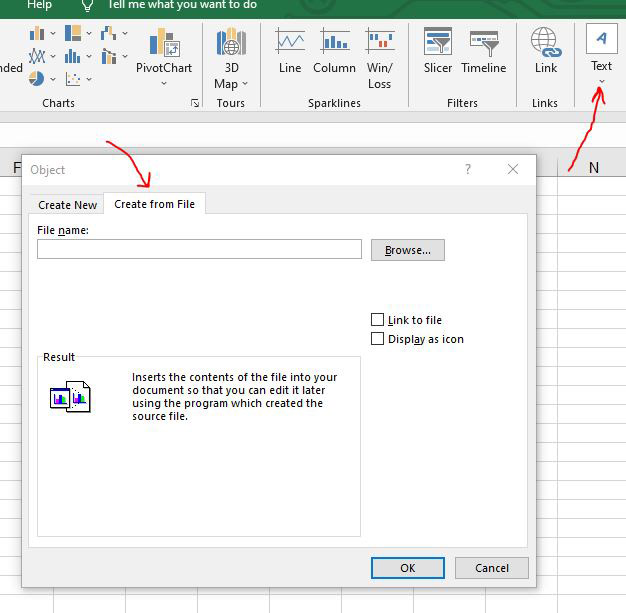
درج فایل و صوت و نقشه و فونت در داخل فایل اکسل
خلاصه عددی و آماری
ذات اکسل، با عدد و رقم و آماره. اگه شما فایل اکسلی ساختید که از توش جمع و میانگین و ماکزیمم و مینیمم و امثالهم در نمیاد، پس اشتباه کردید، محتوا رو کپی کنید داخل فایل ورد، بیخود مخاطب رو با اکسل نترسونید.
- همیشه یک شیت رو به خلاصه آماری فایل اختصاص بدید. هم مخاطب خیلی وقتا کارش راحت میشه هم این که میتونه برای صحت سنجی هم استفاده بشه.
- مثال خیلی سادهاش، جمع کل یک صورتحسابه. شما یک فهرست ۶۰۰ سطری نوشتید، انتظار دارید که چون اکسل اتوسام داره، مخاطب ۶۰۰ سطر رو بره پایین تا جمع کل رو ببینه.
- باید با دیدِ گزارش مدیریتی بهش نگاه کنید. طرف وقت نداره دو ساعت اسکرول کنه بره پایین صفحه. همون جمع کل رو در شیت خلاصه آماری بنویسید.
- به نظرم بهتره یک بخش رو به اطلاعات فایلی اختصاص بدید. اینجوری مخاطب خیالش راحت میشه که شما حواستون جمع بوده.
عکس زیر رو ببینید و هر جاش مبهم بود بپرسید با کامنت، جواب بدم.
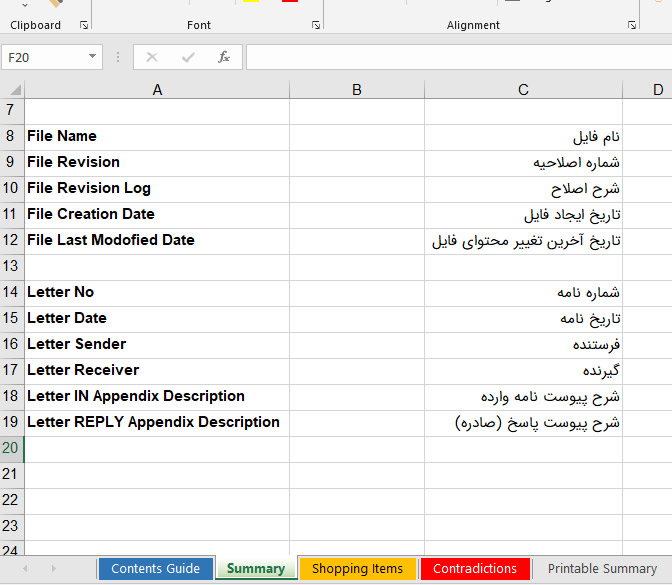
آخرین کار قبل از بستن فایل
- اکسل اطلاعات آخرین عملکرد شما رو در فایل ذخیره میکنه؛ مثلا شما در شیت پنجم سطر سیام و ستون ششم هستید و فایل رو میبندید، دفعه بعد هم که باز کنید روی همون نقطه باز میشه.
- وقتی فایل رو میخواهید به یکی دیگه تحویل بدید که بخونه، قبل از بستن فایل، مکاننما رو بیارید به سطر و ستون اول از شیت اول.
- اگر اطلاعاتی غیر از سطر و ستون اول شیت اول رو ترجیح میدید مخاطب اول ببینه (مثلا خلاصه جمع مبلغ نهایی صورتوضعیت) میتونید روی اون صفحه، فایل رو ببندید